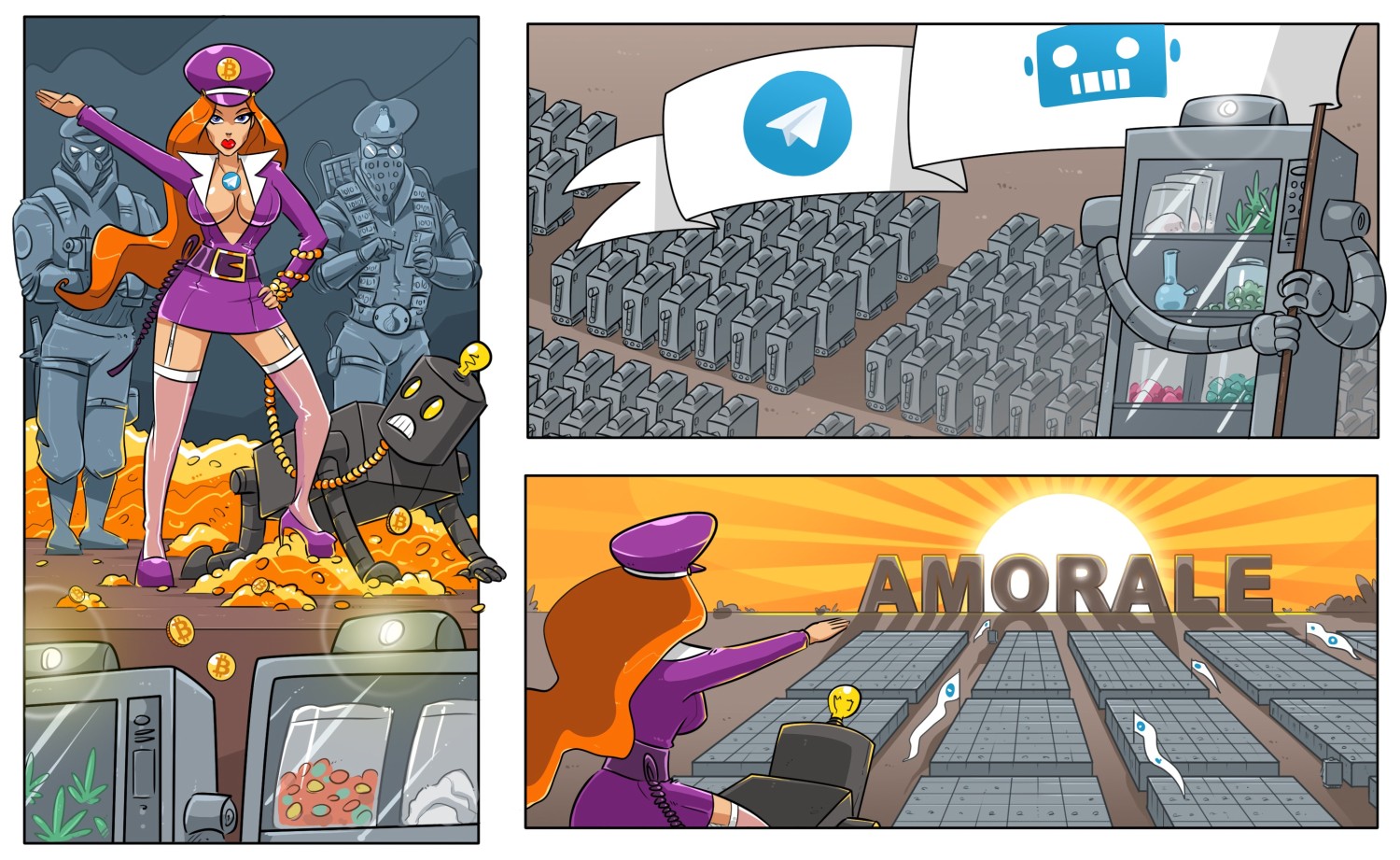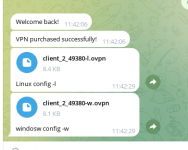Для использования бота @vpnodiumbot, ваш баланс должен быть пополнен. Пополнение баланса происходит путем погашения промо-кодов, получить которые можно инвайтом в нашем сообществе, или купить самостоятельно в магазине .
После того, как вы пополнили и проверили наличие положительного баланса, достаточного для покупки выбранной локации, бот сгенерирует и предложит скачать 2 файла:
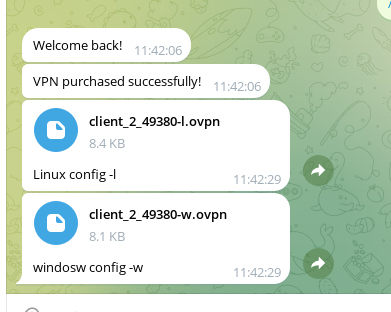
Файл с именем сlient_***-w.ovpn - конфигурационный файл для подключения к VPN на всех операционных системах, включая Windows / Mac OS / Androin / iOS / Linux / RouterOS и остальные.
Чтобы запустить такой файл, необходимо скачать официальный клиент OpenVPN для своей системы. Например:
Windows https://openvpn.net/client/client-connect-vpn-for-windows/
Android https://play.google.com/store/apps/details?id=net.openvpn.openvpn&hl=en
iOS https://apps.apple.com/us/app/openvpn-connect-openvpn-app/id590379981
После установки клиента, остается его запустить и указать (открыть) скачанный в боте @vpnodiumbot конфигурационный файл. Выполнить и дождаться завершения процесса подключения, проверить исходящий адрес , например, сервисом https://whatismyipaddress.com/ whoer.net 2ip.com.ua etc
Второй файл с именем сlient_***-l.ovpn - конфигурационный файл только для ОС на базе Linux! Для всех остальных операционных систем, такой файл запустить невозможно.
Отличие данного конфигурационного файла в том, что в нем используется технология Cloudflare Crypto DNS , позволяющая шифровать TLS запросы к DNS и отправлять их только по шифрованному каналу OpenVPN.
Для запуска данной VPN-конфигурации, необходимо установить такие пакеты:
Обращаем внимание, что для ОС линукс без проблем будет запускаться и первый файл формата сlient_***-w.ovpn
Запуск полученных с бота файлов под Linux осуществляется в терминале такой командой
Если у вас возникнут вопросы, обращайтесь по контактам, указанных в боте или пишите автору данной публикации
Часто задаваемые вопросы:
В: сколько устройств одновременно можно подключить одним скаченным файлом?
О: работать будет одно устройство.
После того, как вы пополнили и проверили наличие положительного баланса, достаточного для покупки выбранной локации, бот сгенерирует и предложит скачать 2 файла:
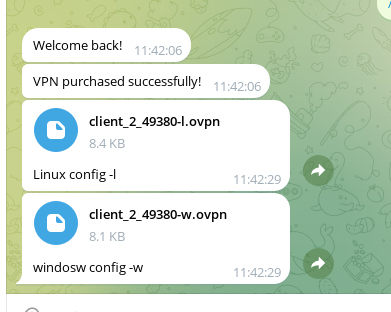
Файл с именем сlient_***-w.ovpn - конфигурационный файл для подключения к VPN на всех операционных системах, включая Windows / Mac OS / Androin / iOS / Linux / RouterOS и остальные.
Чтобы запустить такой файл, необходимо скачать официальный клиент OpenVPN для своей системы. Например:
Windows https://openvpn.net/client/client-connect-vpn-for-windows/
Android https://play.google.com/store/apps/details?id=net.openvpn.openvpn&hl=en
iOS https://apps.apple.com/us/app/openvpn-connect-openvpn-app/id590379981
После установки клиента, остается его запустить и указать (открыть) скачанный в боте @vpnodiumbot конфигурационный файл. Выполнить и дождаться завершения процесса подключения, проверить исходящий адрес , например, сервисом https://whatismyipaddress.com/ whoer.net 2ip.com.ua etc
Второй файл с именем сlient_***-l.ovpn - конфигурационный файл только для ОС на базе Linux! Для всех остальных операционных систем, такой файл запустить невозможно.
Отличие данного конфигурационного файла в том, что в нем используется технология Cloudflare Crypto DNS , позволяющая шифровать TLS запросы к DNS и отправлять их только по шифрованному каналу OpenVPN.
Для запуска данной VPN-конфигурации, необходимо установить такие пакеты:
Или скомпилировать пакет самостоятельно, используя исходный код: https://github.com/jonathanio/update-systemd-resolvedsudo apt install openvpn systemd-resolved
Обращаем внимание, что для ОС линукс без проблем будет запускаться и первый файл формата сlient_***-w.ovpn
Запуск полученных с бота файлов под Linux осуществляется в терминале такой командой
Вместо того, чтобы прописывать весь путь в терминале к нужному файлу, достаточно в терминале прописать sudo openvpn --config пробел и перетянуть мышкой файл в этот терминал, в результате нужный и правильный путь пропишется автоматически после введеннойй нами команды. Нажимаем Enter и дожидаемся завершения процесса подключения, проверяем исходящий адрес , например, сервисом https://whatismyipaddress.com/ whoer.net 2ip.com.ua etcsudo openvpn --config file/patch/client_123.ovpn
Если у вас возникнут вопросы, обращайтесь по контактам, указанных в боте или пишите автору данной публикации
Часто задаваемые вопросы:
В: сколько устройств одновременно можно подключить одним скаченным файлом?
О: работать будет одно устройство.
Вкладення
Останнє редагування: